当ブログは広告を含みます。

ConoHa WINGで念願のブログ開設出来たから
![]() 、早速ブログ書いて行こうかなぁ…
、早速ブログ書いて行こうかなぁ…

その前に、最初にやっておくべき初期設定があるので、それをやっておきましょう。
WordPressブログの初期設定4ステップ
WordPressブログの初期設定4ステップは以下の通りです。
- パーマリンクの設定
- ASPに登録
- プラグインのインストールと設定
- テーマの設定

家(ブログ)を建てたので、つぎは家具(初期設定)を揃えていくというイメージです。
初期設定はやることがたくさんで大変と感じるかもしれませんが、やることは意外とシンプルです!
ブログで稼ぐための土台となりますので
ひとつずつクリアしていきましょう。
ステップ1 パーマリンクを設定する
ではさっそくパーマリンクを設定していきましょう。
パーマリンクとは、記事ごとにそれぞれ違うURLを設定することです。
WordPressの管理画面から設定できますので
さっそく設定していきましょう。
WordPressにログインし、設定▷▶パーマリンクの順にクリックします。
パーマリンクの設定画面になったら、投稿名▷▶変更を保存をクリックすれば完了です。
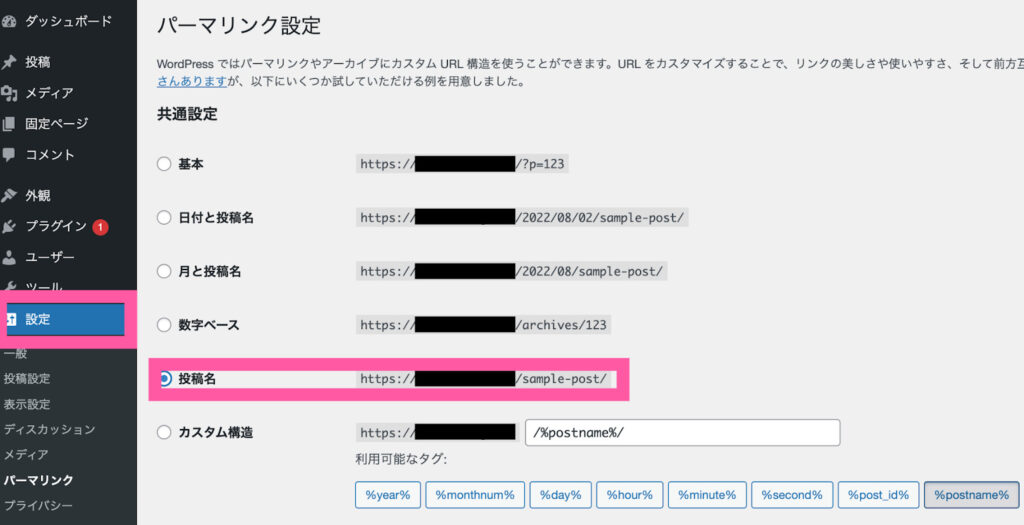
ステップ2 ASPに登録する
次にASPに登録します。
広告主とブロガーを仲介してくれる会社のことです。
ブログで商品を紹介▷▶ブログを通して読者に商品を購入してもらう▷▶︎ASPを通して広告主から報酬を受けとる
このような流れとなります。
ブログで収益をあげるために、ASPは必須となりますので、先に登録しておきましょう!
広告サイトは突然停止することもあるので、
複数登録しておくと安心です。
はじめは以下の3つを登録するのでいいと思います。
A8.net
業界大手で案件数も多く、初心者の方にもオススメです!
アクセストレード
クレジットカード・証券・仮想通貨の口座開設など、高単価案件の多い金融系を扱っています。
もしもアフィリエイト
Amazonや楽天市場などの商品を貼れます。
どれも無料ですぐに登録できます。
ASPについては下記の記事で詳しく解説しています。
ステップ3 プラグインのインストールと設定
WordPressにプラグインをインストールしていきます。
WordPressの管理画面▷▶プラグイン▷▶新規追加をクリックします。
検索のところにプラグイン名を入力して、インストールします。
WordPressを使いやすくするためのツールです!
セキュリティ強化、SEO対策など、プラグインには様々な効果があります。
最低限以下の4つを入れておきましょう。
Akismet Anti Spam【スパム防止】
EWWW Image Optimizer【画像サイズを最適化】
XML Sitemaps(旧Google XML Sitemaps)【サイトマップ作成】
Contact Form 7【お問い合わせフォーム】
各プラグインを検索したら、
今すぐインストール▷▶インストールが終わったら有効化をクリックします。

有効化をクリックしないと無効のままになってしまうので、必ず有効化をクリックしてくださいね。
ステップ4 テーマの設定
ブログのテーマを設定していきます。
テーマには有料と無料がありますが、今回は無料のcocoonをダウンロードします。
cocoonは無料とは思えないクオリティなので、テーマにまでお金かけるの不安…という方にオススメです。

このブログもcocoonを使っています♪
まとめ
以上で初期設定4ステップの解説は終了です。
難しいと感じることも多いかもしれませんが、やってみると意外と簡単にできますので、がんばってチャレンジしてみてくださいね。
では、最後までお読みいただきありがとうございました。
ブログ開設には必須のレンタルサーバーは
有名ブロガー利用率が圧倒的に高い
ConoHa WINGをオススメします。
そのConoHa WINGが
期間限定でセール中‼︎
1歩踏み出せず前回のセールを
逃してしまった😥という方必見!
このお得な機会に1歩踏み出して、
人生を変えましょう😉
✨行動する事で人生は変わります✨
▼ブログのはじめ方(パソコン用)▼
▼ブログのはじめ方(スマホ用)▼




